电大《电算化会计》 任务 任务操作详解
- 格式:doc
- 大小:102.50 KB
- 文档页数:22
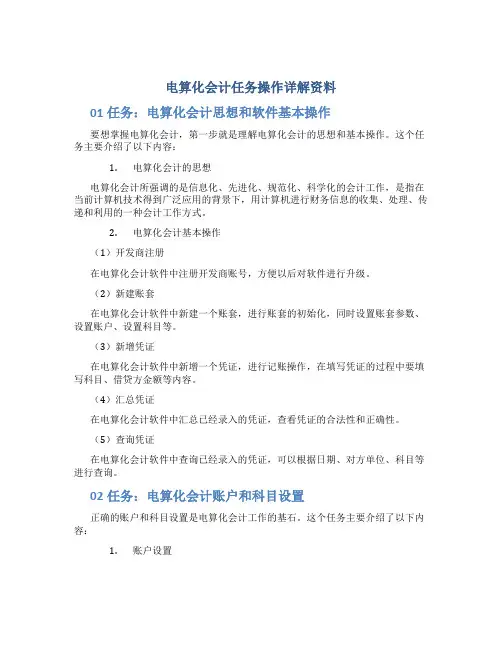
电算化会计任务操作详解资料01任务:电算化会计思想和软件基本操作要想掌握电算化会计,第一步就是理解电算化会计的思想和基本操作。
这个任务主要介绍了以下内容:1.电算化会计的思想电算化会计所强调的是信息化、先进化、规范化、科学化的会计工作,是指在当前计算机技术得到广泛应用的背景下,用计算机进行财务信息的收集、处理、传递和利用的一种会计工作方式。
2.电算化会计基本操作(1)开发商注册在电算化会计软件中注册开发商账号,方便以后对软件进行升级。
(2)新建账套在电算化会计软件中新建一个账套,进行账套的初始化,同时设置账套参数、设置账户、设置科目等。
(3)新增凭证在电算化会计软件中新增一个凭证,进行记账操作,在填写凭证的过程中要填写科目、借贷方金额等内容。
(4)汇总凭证在电算化会计软件中汇总已经录入的凭证,查看凭证的合法性和正确性。
(5)查询凭证在电算化会计软件中查询已经录入的凭证,可以根据日期、对方单位、科目等进行查询。
02任务:电算化会计账户和科目设置正确的账户和科目设置是电算化会计工作的基石。
这个任务主要介绍了以下内容:1.账户设置账户是财务收支的单位,电算化会计软件可以对账户进行设置、修改、删除等相关操作。
2.科目设置科目是财务会计的核心概念,电算化会计软件可以对科目进行设置,包括科目代码、科目名称、科目类别等信息。
3.会计科目的核算属性设置会计科目的核算属性设置包括以下几个方面:•辅助核算项目的设置•科目的期初余额设置•科目的年初调整设置•科目的结转设置•科目的数据导入导出设置4.期初余额录入与修改期初余额指在一个会计年度的开始当天,所有的账户和科目的余额。
电算化会计软件可以对期初余额进行录入和修改操作。
03任务:电算化会计凭证的审核与查询一个好的电算化会计工作最重要的一点就是凭证的正确性。
这个任务主要介绍了以下内容:1.凭证审核在电算化会计软件中可以对录入的凭证进行审核,可以根据需要进行审核、取消审核等操作。
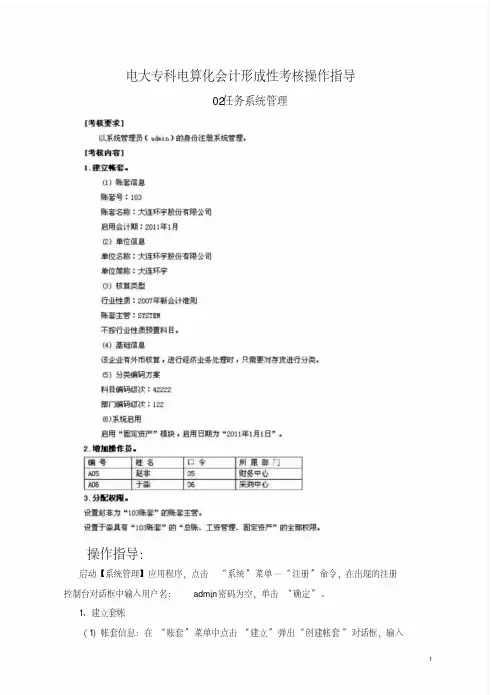
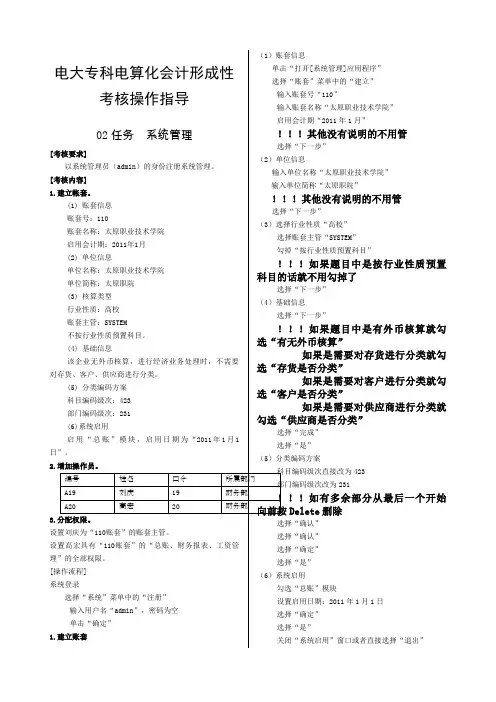
[[ 1.2. 3. [ 1.[系统管理]应用程序”110”2011年1月”SYSTEM”如果是需要对存货进行分类就勾如果是需要对客户进行分类就勾如果是需要对供应商进行分类就423231Delete删除2011年1月1日2.增加操作员选择“权限”菜单中的“操作员”选择“增加”输入编号“A19”输入姓名“刘庆”输入口令“19”输入确认口令“19”输入所属部门“财务部”选择“增加”输入编号“A20”输入姓名“高宏”输入口令“20”输入确认口令“20”输入所属部门“财务部”选择“增加”选择“退出”选择“退出”3.分配权限选择“权限”菜单中的“权限”选择左侧“刘庆”勾选“账套主管”选择“是”选择左侧“高宏”选择“增加”双击左侧“总账”双击左侧“财务报表”双击左侧“工资管理”!!!如果选错的话可以双击取消选项选择“确定”选择“退出”关闭系统管理窗口选择试题窗口中的“交卷”进行交卷评分然后通过的话选择上传成绩,没通过就重新做。
只有任务2选择抽考成绩其他任务选择抽考成绩电大专科电算化会计形成性考核操作指导03任务基础设置【考核要求】以账套主管“11 王方”的身份进行基础档案设置。
操作员“11”;密码“1”;账套“555”;会计年度“2011”;日期“2011-01-01”。
【考核内容】1.设置部门档案2.设置职员档案3.设置供应商分类4.设置供应商档案5.设置外币及汇率币符:GBP;币名:英镑;固定汇率1:10.4。
6.设置结算方式操作过程:登录系统选择“打开[基础设置]应用程序”输入用户名“11”输入密码“1”输入或选择登录时间“2011-01-01”选择“确定”1.设置部门档案选择“部门档案”输入部门编码“1”输入部门名称“综合处”输入部门属性“综合管理”选择“保存”输入部门编码“2”输入部门名称“财务处”输入部门属性“财务管理”选择“保存”输入部门编码“3”输入部门名称“采购处”输入部门属性“采购管理”选择“保存”选择“退出”2.设置职员档案选择“职员档案”输入职员编码“101”输入职员名称“杨锋”输入所属部门“综合处”,或双击所属部门栏,单击右侧放大镜标志,从列表中双击选择“综合处”输入职员属性“经理”并回车确认选择“增加”输入职员编码“201”输入职员名称“陈北”输入所属部门“财务处”,或双击所属部门栏,单击右侧放大镜标志,从列表中双击选择“财务部”输入职员属性“会计主管”并回车确认选择“增加”输入职员编码“301”输入职员名称“陆明”输入所属部门“采购处”,或双击所属部门栏,单击右侧放大镜标志,从列表中双击选择“生产部”输入职员属性“员工”并回车确认选择“增加”选择“退出”3.设置供应商分类选择“供应商分类”输入类别编码“01”输入类别名称“大客户”选择“保存”输入类别编码“02”输入类别名称“中大客户”选择“保存”输入类别编码“03”输入类别名称“其他”选择“保存”选择“退出”4.设置供应商档案选择“供应商档案”选择“增加”输入供应商编码“001”输入供应商名称“长春元达公司”输入供应商简称“长春元达”修改所属分类码为“02”输入税号“44444”输入开户银行“建行”输入银行账号“44444”选择“联系”标签输入地址“长春市新华区南湖路4号”选择“保存”选择“退出”选择“退出”5.设置外币及汇率选择“外币种类”输入币符“GBP”(注意全部大写)输入币名“英镑”选择“增加”单击左侧列表中的“欧元”在“记账汇率”下的第一栏输入“10.4”并回车确认选择“退出”6.设置结算方式选择“结算方式”输入结算方式编码“1”输入结算方式名称“委托收款”选择“保存”输入结算方式编码“2”输入结算方式名称“托收承付”选择“保存”输入结算方式编码“3”输入结算方式名称“其他”!!!如果票据管理栏中是“是”的话就勾选“票据管理标志”选择“保存”选择“退出”关闭“期初档案录入”窗口关闭“畅捷通”窗口并选择“是”选择“交卷”进行交卷评分选择上传成绩,之后是考核成绩,然后输入学号密码上传。
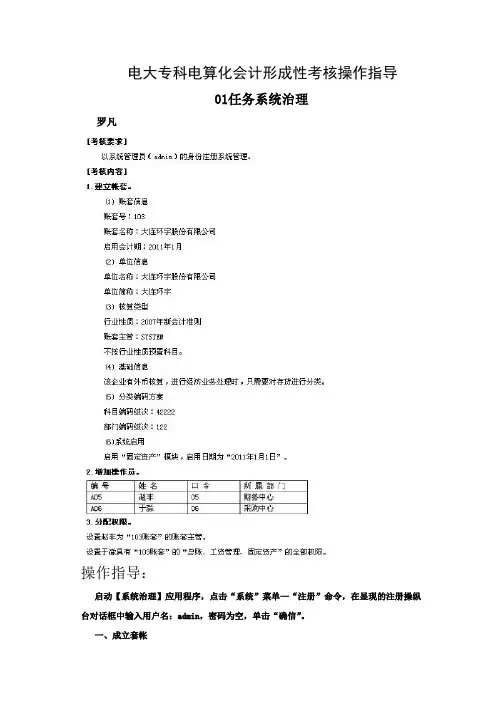
电大专科电算化会计形成性考核操作指导01任务系统治理罗凡操作指导:启动【系统治理】应用程序,点击“系统”菜单—“注册”命令,在显现的注册操纵台对话框中输入用户名:admin,密码为空,单击“确信”。
一、成立套帐(1)帐套信息:在“账套”菜单中点击“成立”弹出“创建帐套”对话框,输入账套号103、账套名称:“大连环宇股分”-修改“启用会计期”为:2011年05月,点击“下一步”。
(2)单位信息:输入单位名称“大连环宇股分”、单位简称:“大连环宇”,下一步。
(3)核算类型:选择行业性质“2007年新会计准那么”—选择账套主管“SYSTEM”—去掉“按行业性质预置科目”前面的勾,点“下一步”(4)基础信息:勾选“存货是不是分类”、“有无外币核算”前面的勾,点“下一步”,再点击“完成”,点击“是”。
(5)分类编码方案:输入科目编码级次42222-修改部门编码级次122,-确认—确认—确信—是。
(6)系统启用,选择“固定资产”模块,—选择日期“2020年1月1日”—确信—是——退出。
2.增加操作员。
在菜单“权限”—“操作员”,点击“增加”-输入操作员编号A05、姓名“赵非”、口令“05”确认口令“05”、所属部门:“财务中心”—增加—输入操作员编号“A06”、姓名“于淼”、口令“05”,确认口令“05”,所属部门“采购中心”—增加—退出—退出3.分派权限。
在菜单“权限”当选“权限”—选择操作员A05(赵非),勾选上方的“财套主管”,点击“是”。
选择操作员A06(于淼),点击“增加”,—双击选择左侧栏目“总账”、“工资治理”“固定资产”—确信,退出关闭“系统治理”——交卷电大专科电算化会计形成性考核操作指导02任务包—基础设置操作指导:启动【财务】应用程序-输入用户名:11,密码:1——选择账套555,会计年度:2020,操作日期2020-01-01-确信。
1.设置部门档案点击中部的“部门档案”点-“增加”-输入部门编码“1”、部门名称“综合部”、部门属性“综合治理”-点“保留”-输入部门编码“2”、部门名称“财务部”、部门属性“财务治理”-点“保留”-输入部门编码“3”、部门名称“生产部”、部门属性“生产治理”-点“保留”-退出2.设置职员档案点击中部的“职员档案”-双击第一行第一个空格-输入职员编号、名称—双击选择所属部门—输入职员属性—按enter至显现新的一行-输入职员编号、名称—双击选择所属部门—输入职员属性—按enter至显现新的一行-输入职员编号、名称—双击选择所属部门—输入职员属性—按enter至显现新的一行—退出点击中部的“供给商分类”-点“增加”-输入类别编码、类别名称-保留—增加-输入类别编码、类别名称-保留-增加-输入类别编码、类别名称-保留—退出4.设置供给商档案点击“供给商档案”—选择所属分类码02—增加—在“供给商档案卡片”对话框中输入供给商编码00一、供给商名称“天津海兴公司”、简称“天津海兴”、税号“77777”、开户银行“建行”、银行账号“77777”—在“联系”页面输入地址“天津市和平区南岗路7号”—保留—退出—退出5.设置外币及汇率币符:EUR;币名:欧元;固定汇率:1:点中部的“外币种类”—增加—输入币符“EUR”、币名“欧元”—点“确认”。
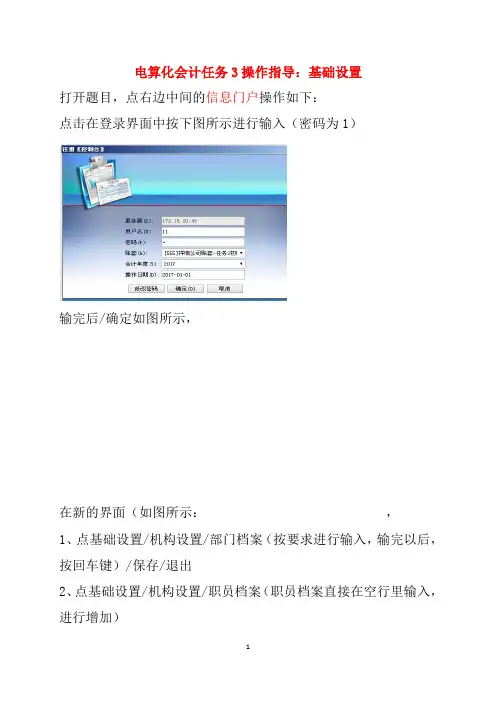
电算化会计任务3操作指导:基础设置
打开题目,点右边中间的信息门户操作如下:
点击在登录界面中按下图所示进行输入(密码为1)
输完后/确定如图所示,
在新的界面(如图所示:,
1、点基础设置/机构设置/部门档案(按要求进行输入,输完以后,按回车键)/保存/退出
2、点基础设置/机构设置/职员档案(职员档案直接在空行里输入,进行增加)
3、点基础设置/往来单位/供应商分类(按题进行相应的输入,输完以后每一个供应商分类必须点保存)/全部输完以后/退出
4、点基础设置/往来单位/供应商档案/选择所属分类/增加(进行相应的输入,输完以后保存)/退出
(3、4两题如果有的同学抽到的客户方面的题目,那就选与往来单位下面选与客户有关的菜单,进行相应的操作)
5、基础设置/财务/处币种类(在新的界面中输入币符、币名)/确认/再在1月份的记账汇率中输入汇率,再按回车/退出
6、基础设置/收付结算/结算方式/增加(在接下去界面中进行相应的输入
输完每一种结算方式后必须保存,全部输完后保存,退出。
7、点文件/退出。
交卷。
同样去看成绩是不是8分。
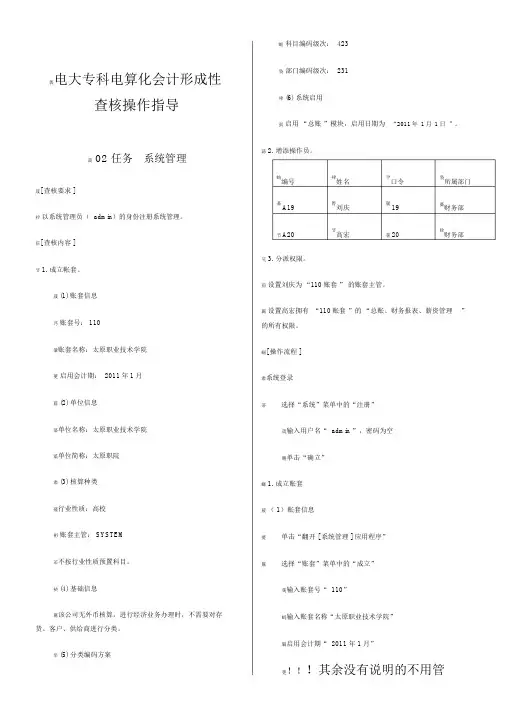
袈电大专科电算化会计形成性查核操作指导薃 02 任务系统管理荿[ 查核要求 ]衿以系统管理员(admin)的身份注册系统管理。
莅[ 查核内容 ]节 1. 成立帐套。
荿 (1) 账套信息艿账套号: 110肇账套名称:太原职业技术学院莄启用会计期: 2011年1月葿 (2) 单位信息蒆单位名称:太原职业技术学院蒅单位简称:太原职院肃 (3) 核算种类蕿行业性质:高校袇账套主管: SYSTEM芇不按行业性质预置科目。
袂 (4) 基础信息羃该公司无外币核算,进行经济业务办理时,不需要对存货、客户、供给商进行分类。
芈 (5) 分类编码方案蚅科目编码级次:423袅部门编码级次:231肂 (6) 系统启用虿启用“总账”模块,启用日期为“2011年1月1日”。
莇 2. 增添操作员。
蚄编号肂姓名肀口令袅所属部门蒃A19膂刘庆膇19薇财务部节A20节高宏薈20肄财务部芅 3. 分派权限。
莂设置刘庆为“110账套”的账套主管。
羈设置高宏拥有“110账套”的“总账、财务报表、薪资管理”的所有权限。
螆[ 操作流程 ]肃系统登录蒂选择“系统”菜单中的“注册”荿输入用户名“ admin ”,密码为空膄单击“确立”螂 1. 成立账套薂( 1)账套信息薆单击“翻开 [ 系统管理 ] 应用程序”羆选择“账套”菜单中的“成立”薁输入账套号“ 110”蚂输入账套名称“太原职业技术学院”羇启用会计期“ 2011 年 1 月”莄!!!其余没有说明的不用管薄选择“下一步”蚁( 2)单位信息莈输入单位名称“太原职业技术学院”肆输入单位简称“太原职院”莃!!!其余没有说明的不用管螁选择“下一步”蝿( 3)选择行业性质“高校”薄选择账套主管“SYSTEM”膂勾掉“按行业性质预置科目”袁!!!假如题目中是按行业性质预置科目的话就不用勾掉了膀选择“下一步”芆( 4)基础信息膅选择“下一步”羁!!!假如题目中是有外币核算就勾选“有无外币核算”羃假如是需要对存货进行分类就勾选“存货能否分类”蚃假如是需要对客户进行分类就勾选“客户能否分类”虿假如是需要对供给商进行分类就勾选“供给商能否分类”螇选择“达成”莃选择“是”膁( 5)分类编码方案蒈科目编码级次直接改为423袇部门编码级次改为231螄!!!若有剩余部分从最后一个开始向前按Delete 删除袃选择“确认”膇选择“确认”羇选择“确立”膅选择“是”莁( 6)系统启用芀勾选“总账”模块肆设置启用日期:2011 年 1 月 1 日莂选择“确立”肃选择“是”罿封闭“系统启用”窗口或许直接选择“退出”膆 2. 增添操作员螃选择“权限”菜单中的“操作员”蒁选择“增添”螈输入编号“ A19”膆输入姓名“刘庆”膄输进口令“ 19”芃输入确认口令“19”袁输入所属部门“财务部”芆选择“增添”薅输入编号“ A20”蚀输入姓名“高宏”薀输进口令“ 20”莆输入确认口令“20”羆输入所属部门“财务部”莂选择“增添”莈选择“退出”蒆选择“退出”肂 3. 分派权限袀选择“权限”菜单中的“权限”膇选择左边“刘庆”薆勾选“账套主管”蒃选择“是”薂选择左边“高宏”膀选择“增添”蚆双击左边“总账”袄双击左边“财务报表”肀双击左边“薪资管理”罿!!!假如选错的话能够双击撤消选项螅选择“确立”芅选择“退出”螂封闭系统管理窗口蚈选择试题窗口中的“交卷”进行交卷评分螅而后经过的话选择上传成绩,没经过就从头做。
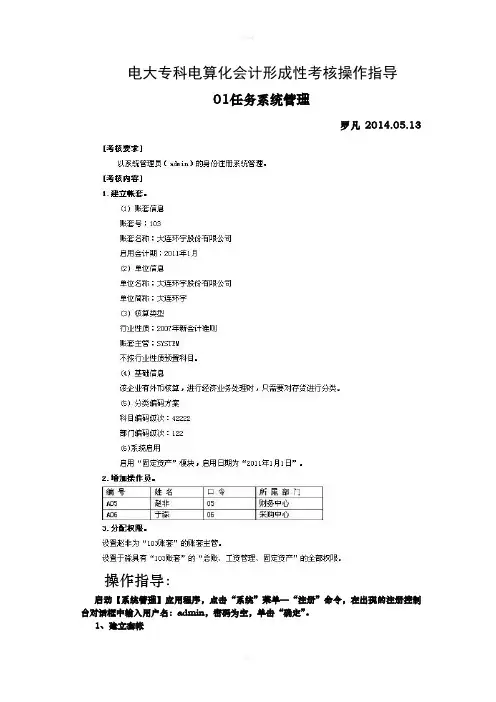
电大专科电算化会计形成性考核操作指导01任务系统管理罗凡2014.05.13操作指导:启动【系统管理】应用程序,点击“系统”菜单—“注册”命令,在出现的注册控制台对话框中输入用户名:admin,密码为空,单击“确定”。
1、建立套帐(1)帐套信息:在“账套”菜单中点击“建立”弹出“创建帐套”对话框,输入账套号103、账套名称:“大连环宇股份有限公司”-修改“启用会计期”为:2011年05月,点击“下一步”。
(2)单位信息:输入单位名称“大连环宇股份有限公司”、单位简称:“大连环宇”,下一步。
(3)核算类型:选择行业性质“2007年新会计准则”—选择账套主管“SYSTEM”—去掉“按行业性质预置科目”前面的勾,点“下一步”(4)基础信息:勾选“存货是否分类”、“有无外币核算”前面的勾,点“下一步”,再点击“完成”,点击“是”。
(5)分类编码方案:输入科目编码级次42222-修改部门编码级次122,-确认—确认—确定—是。
(6)系统启用,选择“固定资产”模块,—选择日期“2011年1月1日”—确定—是——退出。
2.增加操作员。
在菜单“权限”—“操作员”,点击“增加”-输入操作员编号A05、姓名“赵非”、口令“05”确认口令“05”、所属部门:“财务中心”—增加—输入操作员编号“A06”、姓名“于淼”、口令“05”,确认口令“05”,所属部门“采购中心”—增加—退出—退出3.分配权限。
在菜单“权限”中选“权限”—选择操作员A05(赵非),勾选上方的“财套主管”,点击“是”。
选择操作员A06(于淼),点击“增加”,—双击选择左边栏目“总账”、“工资管理”“固定资产”—确定,退出关闭“系统管理”——交卷电大专科电算化会计形成性考核操作指导02任务包—基础设置操作指导:启动【财务】应用程序-输入用户名:11,密码:1——选择账套555,会计年度:2011,操作日期2011-01-01-确定。
部门编码部门名称部门属性1综合部综合管理2财务部财务管理3生产部生产管理点击中部的“部门档案”点-“增加”-输入部门编码“1”、部门名称“综合部”、部门属性“综合管理”-点“保存”-输入部门编码“2”、部门名称“财务部”、部门属性“财务管理”-点“保存”-输入部门编码“3”、部门名称“生产部”、部门属性“生产管理”-点“保存”-退出点击中部的“职员档案”-双击第一行第一个空格-输入职员编号、名称—双击选择所属部门—输入职员属性—按enter至出现新的一行-输入职员编号、名称—双击选择所属部门—输入职员属性—按enter至出现新的一行-输入职员编号、名称—双击选择所属部门—输入职员属性—按enter至出现新的一行—退出点击中部的“供应商分类”-点“增加”-输入类别编码、类别名称-保存—增加-输入类别编码、类别名称-保存-增加-输入类别编码、类别名称-保存—退出点击“供应商档案”—选择所属分类码02—增加—在“供应商档案卡片”对话框中输入供应商编码001、供应商名称“天津海兴公司”、简称“天津海兴”、税号“77777”、开户银行“建行”、银行账号“77777”—在“联系”页面输入地址“天津市和平区南岗路7号”—保存—退出—退出5.设置外币及汇率币符:EUR;币名:欧元;固定汇率:1:8.8点中部的“外币种类”—增加—输入币符“EUR”、币名“欧元”—点“确认”。

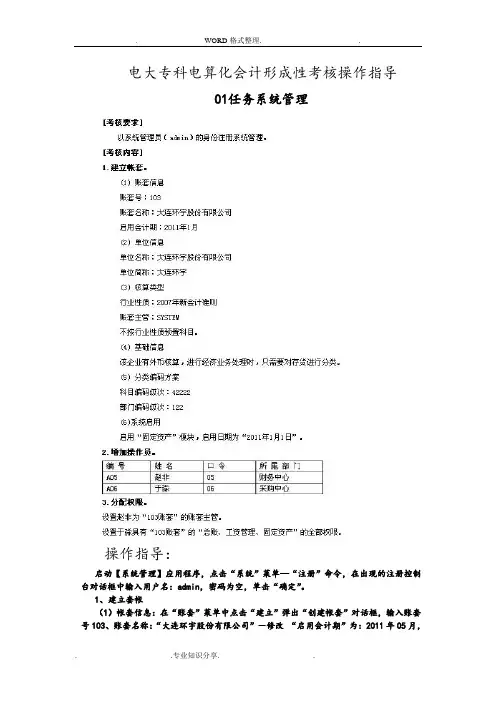
电大专科电算化会计形成性考核操作指导01任务系统管理操作指导:启动【系统管理】应用程序,点击“系统”菜单—“注册”命令,在出现的注册控制台对话框中输入用户名:admin,密码为空,单击“确定”。
1、建立套帐(1)帐套信息:在“账套”菜单中点击“建立”弹出“创建帐套”对话框,输入账套号103、账套名称:“大连环宇股份有限公司”-修改“启用会计期”为:2011年05月,点击“下一步”。
(2)单位信息:输入单位名称“大连环宇股份有限公司”、单位简称:“大连环宇”,下一步。
(3)核算类型:选择行业性质“2007年新会计准则”—选择账套主管“SYSTEM”—去掉“按行业性质预置科目”前面的勾,点“下一步”(4)基础信息:勾选“存货是否分类”、“有无外币核算”前面的勾,点“下一步”,再点击“完成”,点击“是”。
(5)分类编码方案:输入科目编码级次42222-修改部门编码级次122,-确认—确认—确定—是。
(6)系统启用,选择“固定资产”模块,—选择日期“2011年1月1日”—确定—是——退出。
2.增加操作员。
在菜单“权限”—“操作员”,点击“增加”-输入操作员编号A05、姓名“赵非”、口令“05”确认口令“05”、所属部门:“财务中心”—增加—输入操作员编号“A06”、姓名“于淼”、口令“05”,确认口令“05”,所属部门“采购中心”—增加—退出—退出3.分配权限。
在菜单“权限”中选“权限”—选择操作员A05(赵非),勾选上方的“财套主管”,点击“是”。
选择操作员A06(于淼),点击“增加”,—双击选择左边栏目“总账”、“工资管理”“固定资产”—确定,退出关闭“系统管理”——交卷电大专科电算化会计形成性考核操作指导02任务包—基础设置操作指导:启动【财务】应用程序-输入用户名:11,密码:1——选择账套555,会计年度:2011,操作日期2011-01-01-确定。
点击中部的“部门档案”点-“增加”-输入部门编码“1”、部门名称“综合部”、部门属性“综合管理”-点“保存”-输入部门编码“2”、部门名称“财务部”、部门属性“财务管理”-点“保存”-输入部门编码“3”、部门名称“生产部”、部门属性“生产管理”-点“保存”-退出2.设置职员档案点击中部的“职员档案”-双击第一行第一个空格-输入职员编号、名称—双击选择所属部门—输入职员属性—按enter至出现新的一行-输入职员编号、名称—双击选择所属部门—输入职员属性—按enter至出现新的一行-输入职员编号、名称—双击选择所属部门—输入职员属性—按enter至出现新的一行—退出3.设置供应商分类点击中部的“供应商分类”-点“增加”-输入类别编码、类别名称-保存—增加-输入类别编码、类别名称-保存-增加-输入类别编码、类别名称-保存—退出4.设置供应商档案点击“供应商档案”—选择所属分类码02—增加—在“供应商档案卡片”对话框中输入供应商编码001、供应商名称“天津海兴公司”、简称“天津海兴”、税号“77777”、开户银行“建行”、银行账号“77777”—在“联系”页面输入地址“天津市和平区南岗路7号”—保存—退出—退出5.设置外币及汇率币符:EUR;币名:欧元;固定汇率:1:8.8点中部的“外币种类”—增加—输入币符“EUR”、币名“欧元”—点“确认”。
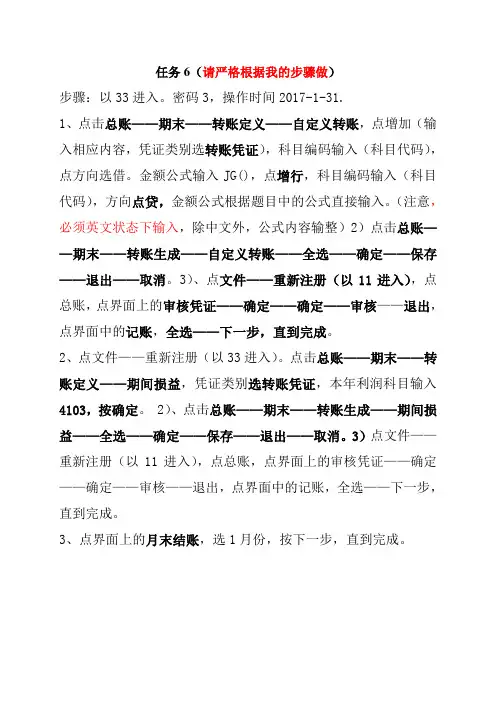
任务6(请严格根据我的步骤做)
步骤:以33进入。
密码3,操作时间2017-1-31.
1、点击总账——期末——转账定义——自定义转账,点增加(输入相应内容,凭证类别选转账凭证),科目编码输入(科目代码),点方向选借。
金额公式输入JG(),点增行,科目编码输入(科目代码),方向点贷,金额公式根据题目中的公式直接输入。
(注意,必须英文状态下输入,除中文外,公式内容输整)2)点击总账——期末——转账生成——自定义转账——全选——确定——保存——退出——取消。
3)、点文件——重新注册(以11进入),点总账,点界面上的审核凭证——确定——确定——审核——退出,点界面中的记账,全选——下一步,直到完成。
2、点文件——重新注册(以33进入)。
点击总账——期末——转账定义——期间损益,凭证类别选转账凭证,本年利润科目输入4103,按确定。
2)、点击总账——期末——转账生成——期间损益——全选——确定——保存——退出——取消。
3)点文件——重新注册(以11进入),点总账,点界面上的审核凭证——确定——确定——审核——退出,点界面中的记账,全选——下一步,直到完成。
3、点界面上的月末结账,选1月份,按下一步,直到完成。

成本会计、电算化会计形考作业相关操作本学期的“成本会计”和“电算化会计”的平时作业(形成性考核)必须在中央电大的形成性测评系统上完成。
其中成本会计的作业有5个任务直接在网上完成;电算化会计的作业有12个任务,其中任务1直接在网上完成,其他的任务必须先安装相应软件和下载相应试卷包才能完成。
以下是这两门课程的相关操作说明,请仔细阅读!!!一、登陆中央电大形成性测评系统进行选课★网址:★选择学号登陆(学号13位,密码出生年月日8位),登陆进去后点击“我要选课”★选择“2818 电算化”和“2839 成本会计”,然后点击“增加”★点击“选择/完成任务”,然后在右边页面选择相应课程的任务列表就可以看到该门课程的相关任务情况,每个任务都有时间限制,请在规定时间完成,否则将不能作答。
★1、成本会计:有5个任务,直接点击相应任务后的“开始作业”进行作答★2、电算化会计:有12个任务,考核采取全部电脑化方式,没有期终书面考试。
有能力安装软件的同学,可以在家考核。
但在考核2—8之中必须回校让上课老师抽考通过一次成绩才有效。
请注意每个考核的结束日期,过期将不能上传成绩。
考核分为12个,其中考核一为理论考核,需登陆形考网或选课,并在线完成,成绩必须超过60分。
可以多次考核,系统保留最好成绩。
考核2—12为操作考核,必须下载安装考试系统文件和对应的试卷包文件才能考,每个考核必须100分才通过。
其中考核2—8是必须考的,并且前一个没过后一个将无法上传成绩。
考核9—12则为选考,并且可以不按顺序。
考核2—12在每个考核结束日期到来之前,该个考核可以考无数次。
总的来说,合格标准为:考核01超过60分,考核2—8都100分,并且老师抽考通过其中一个就合格了。
二、电算化会计安装前的注意事项为确保系统安装成功,请注意以下问题:第一,最好新做一个操作系统环境安装用友畅捷通T3软件。
(不强求)第二,安装时操作系统所在的磁盘分区剩余磁盘空间应大于500MB,用友畅捷通T3软件所安装在目标磁盘空间应大于2GB。
电大专科电算化会计形成性考核操作指导01任务系统管理操作指导:启动【系统管理】应用程序,点击“系统”菜单—“注册”命令,在出现的注册控制台对话框中输入用户名:admin,密码为空,单击“确定”。
1、建立套帐(1)帐套信息:在“账套”菜单中点击“建立”弹出“创建帐套”对话框,输入账套号103、账套名称:“大连环宇股份有限公司”-修改“启用会计期”为:2011年05月,点击“下一步”。
(2)单位信息:输入单位名称“大连环宇股份有限公司”、单位简称:“大连环宇”,下一步。
(3)核算类型:选择行业性质“2007年新会计准则”—选择账套主管“SYSTEM”—去掉“按行业性质预置科目”前面的勾,点“下一步”(4)基础信息:勾选“存货是否分类”、“有无外币核算”前面的勾,点“下一步”,再点击“完成”,点击“是”。
(5)分类编码方案:输入科目编码级次42222-修改部门编码级次122,-确认—确认—确定—是。
(6)系统启用,选择“固定资产”模块,—选择日期“2011年1月1日”—确定—是——退出。
2.增加操作员。
在菜单“权限”—“操作员”,点击“增加”-输入操作员编号A05、姓名“赵非”、口令“05”确认口令“05”、所属部门:“财务中心”—增加—输入操作员编号“A06”、姓名“于淼”、口令“05”,确认口令“05”,所属部门“采购中心”—增加—退出—退出3.分配权限。
在菜单“权限”中选“权限”—选择操作员A05(赵非),勾选上方的“财套主管”,点击“是”。
选择操作员A06(于淼),点击“增加”,—双击选择左边栏目“总账”、“工资管理”“固定资产”—确定,退出关闭“系统管理”——交卷电大专科电算化会计形成性考核操作指导02任务包—基础设置操作指导:启动【财务】应用程序-输入用户名:11,密码:1——选择账套555,会计年度:2011,操作日期2011-01-01-确定。
点击中部的“部门档案”点-“增加”-输入部门编码“1”、部门名称“综合部”、部门属性“综合管理”-点“保存”-输入部门编码“2”、部门名称“财务部”、部门属性“财务管理”-点“保存”-输入部门编码“3”、部门名称“生产部”、部门属性“生产管理”-点“保存”-退出点击中部的“职员档案”-双击第一行第一个空格-输入职员编号、名称—双击选择所属部门—输入职员属性—按enter至出现新的一行-输入职员编号、名称—双击选择所属部门—输入职员属性—按enter至出现新的一行-输入职员编号、名称—双击选择所属部门—输入职员属性—按enter 至出现新的一行—退出点击中部的“供应商分类”-点“增加”-输入类别编码、类别名称-保存—增加-输入类别编码、类别名称-保存-增加-输入类别编码、类别名称-保存—退出4.设置供应商档案入供应商编码001、供应商名称“天津海兴公司”、简称“天津海兴”、税号“77777”、开户银行“建行”、银行账号“77777”—在“联系”页面输入地址“天津市和平区南岗路7号”—保存—退出—退出5.设置外币及汇率币符:EUR;币名:欧元;固定汇率:1:8.8点中部的“外币种类”—增加—输入币符“EUR”、币名“欧元”—点“确认”。
电大专科电算化会计形成性考核操作指导01任务系统管理罗凡 2014.05.13操作指导:启动【系统管理】应用程序,点击“系统”菜单—“注册”命令,在出现的注册控制台对话框中输入用户名:admin,密码为空,单击“确定”。
1、建立套帐(1)帐套信息:在“账套”菜单中点击“建立”弹出“创建帐套”对话框,输入账套号103、账套名称:“大连环宇股份有限公司”-修改“启用会计期”为:2011年05月,点击“下一步”。
(2)单位信息:输入单位名称“大连环宇股份有限公司”、单位简称:“大连环宇”,下一步。
(3)核算类型:选择行业性质“2007年新会计准则”—选择账套主管“SYSTEM”—去掉“按行业性质预置科目”前面的勾,点“下一步”(4)基础信息:勾选“存货是否分类”、“有无外币核算”前面的勾,点“下一步”,再点击“完成”,点击“是”。
(5)分类编码方案:输入科目编码级次42222-修改部门编码级次122,-确认—确认—确定—是。
(6)系统启用,选择“固定资产”模块,—选择日期“2011年1月1日”—确定—是——退出。
2.增加操作员。
在菜单“权限”—“操作员”,点击“增加”-输入操作员编号A05、姓名“赵非”、口令“05”确认口令“05”、所属部门:“财务中心”—增加—输入操作员编号“A06”、姓名“于淼”、口令“05”,确认口令“05”,所属部门“采购中心”—增加—退出—退出3.分配权限。
在菜单“权限”中选“权限”—选择操作员A05(赵非),勾选上方的“财套主管”,点击“是”。
选择操作员A06(于淼),点击“增加”,—双击选择左边栏目“总账”、“工资管理”“固定资产”—确定,退出关闭“系统管理”——交卷电大专科电算化会计形成性考核操作指导02任务包—基础设置操作指导:启动【财务】应用程序-输入用户名:11,密码:1——选择账套555,会计年度:2011,操作日期2011-01-01-确定。
部门编码部门名称部门属性1综合部综合管理2财务部财务管理3生产部生产管理点击中部的“部门档案”点-“增加”-输入部门编码“1”、部门名称“综合部”、部门属性“综合管理”-点“保存”-输入部门编码“2”、部门名称“财务部”、部门属性“财务管理”-点“保存”-输入部门编码“3”、部门名称“生产部”、部门属性“生产管理”-点“保存”-退出点击中部的“职员档案”-双击第一行第一个空格-输入职员编号、名称—双击选择所属部门—输入职员属性—按enter至出现新的一行-输入职员编号、名称—双击选择所属部门—输入职员属性—按enter至出现新的一行-输入职员编号、名称—双击选择所属部门—输入职员属性—按enter至出现新的一行—退出点击中部的“供应商分类”-点“增加”-输入类别编码、类别名称-保存—增加-输入类别编码、类别名称-保存-增加-输入类别编码、类别名称-保存—退出点击“供应商档案”—选择所属分类码02—增加—在“供应商档案卡片”对话框中输入供应商编码001、供应商名称“天津海兴公司”、简称“天津海兴”、税号“77777”、开户银行“建行”、银行账号“77777”—在“联系”页面输入地址“天津市和平区南岗路7号”—保存—退出—退出5.设置外币及汇率币符:EUR;币名:欧元;固定汇率:1:8.8点中部的“外币种类”—增加—输入币符“EUR”、币名“欧元”—点“确认”。
电大专科电算化会计形成性考核操作指导01任务系统管理操作指导:启动【系统管理】应用程序,点击“系统”菜单—“注册”命令,在出现的注册控制台对话框中输入用户名:admin,密码为空,单击“确定”。
1、建立套帐(1)帐套信息:在“账套”菜单中点击“建立”弹出“创建帐套”对话框,输入账套号103、账套名称:“大连环宇股份有限公司”-修改“启用会计期”为:2011年05月,点击“下一步”。
(2)单位信息:输入单位名称“大连环宇股份有限公司”、单位简称:“大连环宇”,下一步。
(3)核算类型:选择行业性质“2007年新会计准则”—选择账套主管“SYSTEM”—去掉“按行业性质预置科目”前面的勾,点“下一步”(4)基础信息:勾选“存货是否分类”、“有无外币核算”前面的勾,点“下一步”,再点击“完成”,点击“是”。
(5)分类编码方案:输入科目编码级次42222-修改部门编码级次122,-确认—确认—确定—是。
(6)系统启用,选择“固定资产”模块,—选择日期“2011年1月1日”—确定—是——退出。
2.增加操作员。
在菜单“权限”—“操作员”,点击“增加”-输入操作员编号A05、姓名“赵非”、口令“05”确认口令“05”、所属部门:“财务中心”—增加—输入操作员编号“A06”、姓名“于淼”、口令“05”,确认口令“05”,所属部门“采购中心”—增加—退出—退出3.分配权限。
在菜单“权限”中选“权限”—选择操作员A05(赵非),勾选上方的“财套主管”,点击“是”。
选择操作员A06(于淼),点击“增加”,—双击选择左边栏目“总账”、“工资管理”“固定资产”—确定,退出关闭“系统管理”——交卷电大专科电算化会计形成性考核操作指导02任务包—基础设置操作指导:启动【财务】应用程序-输入用户名:11,密码:1——选择账套555,会计年度:2011,操作日期2011-01-01-确定。
1.设置部门档案点击中部的“部门档案”点-“增加”-输入部门编码“1”、部门名称“综合部”、部门属性“综合管理”-点“保存”-输入部门编码“2”、部门名称“财务部”、部门属性“财务管理”-点“保存”-输入部门编码“3”、部门名称“生产部”、部门属性“生产管理”-点“保存”-退出2.设置职员档案点击中部的“职员档案”-双击第一行第一个空格-输入职员编号、名称—双击选择所属部门—输入职员属性—按enter至出现新的一行-输入职员编号、名称—双击选择所属部门—输入职员属性—按enter至出现新的一行-输入职员编号、名称—双击选择所属部门—输入职员属性—按enter至出现新的一行—退出3.设置供应商分类点击中部的“供应商分类”-点“增加”-输入类别编码、类别名称-保存—增加-输入类别编码、类别名称-保存-增加-输入类别编码、类别名称-保存—退出4.设置供应商档案点击“供应商档案”—选择所属分类码02—增加—在“供应商档案卡片”对话框中输入供应商编码001、供应商名称“天津海兴公司”、简称“天津海兴”、税号“77777”、开户银行“建行”、银行账号“77777”—在“联系”页面输入地址“天津市和平区南岗路7号”—保存—退出—退出5.设置外币及汇率币符:EUR;币名:欧元;固定汇率:1:8.8点中部的“外币种类”—增加—输入币符“EUR”、币名“欧元”—点“确认”。
电大专科电算化会计形成性考核操作指导01任务系统管理操作指导:启动【系统管理】应用程序,点击“系统”菜单—“注册”命令,在出现的注册控制台对话框中输入用户名:admin,密码为空,单击“确定”。
1、建立套帐(1)帐套信息:在“账套”菜单中点击“建立”弹出“创建帐套”对话框,输入账套号103、账套名称:“大连环宇股份有限公司”-修改“启用会计期”为:2011年05月,点击“下一步”。
(2)单位信息:输入单位名称“大连环宇股份有限公司”、单位简称:“大连环宇”,下一步。
(3)核算类型:选择行业性质“2007年新会计准则”—选择账套主管“SYSTEM”—去掉“按行业性质预置科目”前面的勾,点“下一步”(4)基础信息:勾选“存货是否分类”、“有无外币核算”前面的勾,点“下一步”,再点击“完成”,点击“是”。
(5)分类编码方案:输入科目编码级次42222-修改部门编码级次122,-确认—确认—确定—是。
(6)系统启用,选择“固定资产”模块,—选择日期“2011年1月1日”—确定—是——退出。
2.增加操作员。
在菜单“权限”—“操作员”,点击“增加”-输入操作员编号A05、姓名“赵非”、口令“05”确认口令“05”、所属部门:“财务中心”—增加—输入操作员编号“A06”、姓名“于淼”、口令“05”,确认口令“05”,所属部门“采购中心”—增加—退出—退出3.分配权限。
在菜单“权限”中选“权限”—选择操作员A05(赵非),勾选上方的“财套主管”,点击“是”。
选择操作员A06(于淼),点击“增加”,—双击选择左边栏目“总账”、“工资管理”“固定资产”—确定,退出关闭“系统管理”——交卷电大专科电算化会计形成性考核操作指导02任务包—基础设置操作指导:启动【财务】应用程序-输入用户名:11,密码:1——选择账套555,会计年度:2011,操作日期2011-01-01-确定。
1.设置部门档案点击中部的“部门档案”点-“增加”-输入部门编码“1”、部门名称“综合部”、部门属性“综合管理”-点“保存”-输入部门编码“2”、部门名称“财务部”、部门属性“财务管理”-点“保存”-输入部门编码“3”、部门名称“生产部”、部门属性“生产管理”-点“保存”-退出2.设置职员档案点击中部的“职员档案”-双击第一行第一个空格-输入职员编号、名称—双击选择所属部门—输入职员属性—按enter至出现新的一行-输入职员编号、名称—双击选择所属部门—输入职员属性—按enter至出现新的一行-输入职员编号、名称—双击选择所属部门—输入职员属性—按enter至出现新的一行—退出3.设置供应商分类点击中部的“供应商分类”-点“增加”-输入类别编码、类别名称-保存—增加-输入类别编码、类别名称-保存-增加-输入类别编码、类别名称-保存—退出4.设置供应商档案点击“供应商档案”—选择所属分类码02—增加—在“供应商档案卡片”对话框中输入供应商编码001、供应商名称“天津海兴公司”、简称“天津海兴”、税号“77777”、开户银行“建行”、银行账号“77777”—在“联系”页面输入地址“天津市和平区南岗路7号”—保存—退出—退出5.设置外币及汇率币符:EUR;币名:欧元;固定汇率:1:8.8点中部的“外币种类”—增加—输入币符“EUR”、币名“欧元”—点“确认”。
在2011.01的记帐汇率栏输入8.8,点“增加”,退出。
6.设置结算方式点中部的“结算方式”—增加-输入编号1、名称“银行承兑汇票”-勾选票据管理“√”—保存—增加-输入编号2、名称“托收承付”-保存—增加-输入编号3、名称“其他”-保存—退出——关闭“期初档案录入”窗口退出“畅捷通”交卷电大专科电算化会计形成性考核操作指导考核03总账初始设置操作指导:启动[财务]应用程序—输入用户名:11,密码:1—选择账套555,会计年度:2011,选择日期2011-01-01—确定1. 设置总账控制参数本核算账套要求凭证审核控制到操作员。
在菜单“总账”中选“设置”—“选项”—勾选“凭证审核控制到操作员”—确定—确定2. 设置会计科目(1点击上部的“会计科目”—点“增加”—输入科目编码“660201”、科目中文名称“工资”—选择“部门核算”—确定。
输入科目编码“660202”、科目中文名称“福利费”—选择“部门核算”—确定。
输入科目编码“660203”、科目中文名称“办公费”—选择“部门核算”—确定,取消“会计科目-增加”窗口。
(2)修改会计科目将“1605 工程物资”会计科目修改为具有“项目核算”辅助核算的会计科目。
在“会计科目”窗口—查找—输入1605—确认—点“修改”,再点“修改”,选择“项目核算”打钩—确定—返回(3)指定会计科目指定“库存现金”、“银行存款”会计科目。
在“会计科目”窗口-菜单“编辑”下选“指定科目”—选择左侧“现金总账科目”—选择1001库存现金—选择按钮“>”—选择左侧“银行总账科目”—选择1002银行存款—选择按钮“>”—确定—退出3. 设置凭证类别设置“现金收款凭证、现金付款凭证、银行收款凭证、银行付款凭证、转账凭证”凭证类别,在上部点“凭证类别”弹出对话框—勾选“现金收款凭证、现金付款凭证、银行收款凭证、银行付款凭证、转账凭证”—确定—双击选择“转账凭证”行的“限制类型”所在栏目—选择“凭证必无”—双击选择限制科目—点击“放大镜“图标—资产—点击“资产”前面的“+”—选择“1001库存现金”—确定—点击“放大镜“图标—资产—点击“资产”前面的“+”—选择“1002银行存款”—确定—退出4.点击上部的“项目”“设置”—“项目目录”—增加—输入新项目大类名称:“生产成本”—“下一步”—“下一步”—“完成”。
选择左侧“核算科目”—选择“500101直接材料”—选择“∨”—选择“500102直接人工”—选择“∨”—选择“500103制造费用”—选择“∨”—确定。
选择左侧“项目分类定义”—点“增加”—输入分类编码:2 、分类名称:应用类软件—点“确定”选择左侧“项目目录”—点右下角的“维护”—点“增加”—输入项目编码:202、项目名称:平面设计、所属分类码:2—点“增加”—退出——退出5. 输入初始余额(1) 输入总账科目初始余额点击菜单“总账”—“设置”—“期初余额”,查找—输入1001—确认—输入期初余额2000—回车—查找—输入1405—确认—输入期初余20000—回车—输入4002—确认—输入期初余额230000—回车(2) 输入辅助账科目初始余额会计科目: 500101 直接材料项目:平面设计余额:借 48000 元在“期初余额录入”窗口—查找—输入500101—确认。
双击“期初余额“栏弹出对话框—点“增加”—输入项目:平面设计—输入金额48000—退出关闭“畅捷通”窗口交卷电大专科电算化会计形成性考核操作指导考核04 总账日常处理操作指导:启动[财务]应用程序—输入用户名33、密码3、选择账套555、会计年度:2001,日期2011-01-31-确定【考核内容】1. 填制凭证(1)点击左侧导航中的“总帐系统”—点中部的“填制凭证”—增加—点击左侧“放大镜”—选择“转帐凭证”—制单时间“”—在“摘要”栏输入“接受捐赠”—在科目名称栏输入编码“1601”—回车—输入借方金额“200000”点回车,在科目名称栏输入编码“4002”—回车—输入贷方金额“200000”点回车,点“保存”出现凭证已成功保存,点“确定”“退出”。
(2) 点中部的“填制凭证”,点“增加”—点击左侧“放大镜”—选择“收”字—修改时间“”—在“摘要”栏输入“收到货款”—在科目名称栏输入编码“100201”回车弹出辅助项—输入结算方式“201 支票”,票号“ZP007”,点“确定”,输入借方金额“80000”回车。
在科目名称栏输入编码“1122”弹出辅助项对话框,选择客户“大连海达”,业务员“销售中心—林丽”,票号“ZP007”,输入贷方金额“80000”回车,点“保存”出现凭证已成功保存,点“确定”“退出”。
2. 修改凭证在“填制凭证“窗口中—查询—选择“凭证类别”:付款凭证—输入凭证号0001至0001—确认—点击“管理费用/招待费“科目所在行—再双击“部门”经理办公室处弹出对话框,修改部门为“采购中心”——点“保存”出现凭证已成功保存,点“确定”“退出”。
3. 出纳签字将所有出纳凭证进行出纳签字。
点“文件”菜单—重新注册—输入用户名22,密码2,选择账套555、日期2011-01-31-确定,点菜单“总账”—“凭证”—“出纳签字”,再点“确认”,分别选择所有凭证,点“确定”—“签字”—退出—退出。
4. 凭证审核将所有凭证进行审核签字。
菜单“文件”—“重新注册”—输入用户名11,密码1、选择账套555、日期2011-01-31——确定。
左侧导航栏中选“总账系统”,点中部“凭证审核”-确认—确定—审核—审核…………—退出—退出5. 记账将所有已审核凭证记账。
点击中部的“记帐”—点“全选”—点“下一步”—“下一步”—“记账”—“确认”—“确定”6. 账簿查询总账—账簿查询—余额表—在弹出的对话框中“科目类型”选择“成本”,点“确定”。
点“输出”,在弹出的对话框中选择保存路径“D:\Exam\04任务总账日常业务处理\***”(***代表考生姓名),输入文件名:成本类余额表—保存类型:“UFSoft Report File(*.rep)”—保存—确定退出—关闭“畅捷通T3”窗口交卷电大专科电算化会计形成性考核操作指导05任务总账出纳管理操作指导系统登录选择“启动[财务]应用程序”输入用户名“22”,输入密码“2”,帐套“555”,会计年度“2011”,选择或输入登录日期“2011-01-31”,选择“确定”1.日记账查询选择“现金”菜单下“现金管理”下“日记账”中的“银行日记账”,点“确定”,在科目选框中选择“100201工行存款”,点“输出”按钮,选择路径“D:\Exam\05任务总账出纳管理\***”(***代表考生姓名),输入文件名“银行存款日记账”,文件类型默认,选择“保存”,文件顺利保存,选择“确定”,选择“退出”2.登记支票簿选择“现金”菜单下“票据管理”中的“支票登记簿”,选择科目“工行存款(100201)”(本例默认,不需选择,所选银行科目从下面各题中查看,此为出题漏洞),选择“确定”,选择“增加”,输入或选择日期“2011.1.18”,选择领用部门“采购中心”,选择领用人“于苗”输入票号“468”,输入预计金额“60000”,双击输入用途“采购商品”,选择“保存”,选择“退出”。
3.银行对账(1)输入银行对账期初数据选择“现金”菜单下“设置”中的“银行期初录入”。